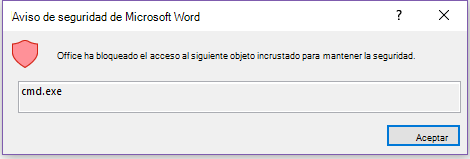En respuesta a una tendencia creciente en los ataques que implican incrustar objetos malintencionados en documentos de Office con el control de empaquetador de objetos, Office realizó un cambio en el modelo de activación predeterminado para los objetos Packager en las aplicaciones de Office.
Antes de esta actualización, los archivos ejecutables o scripts (e.g. EXE, JS, VBS) incrustados con el control de empaquetador de objetos pueden activarse cuando un usuario hace doble clic en el objeto incrustado dentro del documento. Para los objetos considerados de alto riesgo por Windows, los usuarios verán una advertencia de seguridad como se muestra a continuación.
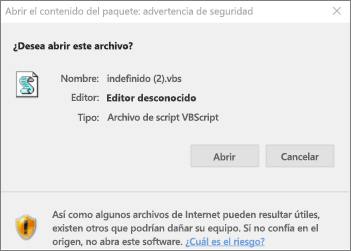
Si el usuario hace clic en "Abrir", el objeto se ejecuta con los privilegios del usuario que ha iniciado sesión. Los atacantes abusan de este vector a los usuarios de ingenieros sociales para activar programas malintencionados incrustados en documentos de Office al persuadirlos para que haga clic a través de este aviso de advertencia.
Para proteger a los usuarios, las aplicaciones Microsoft 365 bloquearán, de forma predeterminada, la activación de objetos considerados de alto riesgo. La lista de extensiones bloqueadas será la misma que usa Outlook para bloquear datos adjuntos. La lista de extensiones puede encontrarse en Datos adjuntos bloqueados en Outlook.
¿Qué aspecto tiene este comportamiento?
Las aplicaciones de Office ya no permiten la activación de objetos que se vinculan a extensiones que se consideran de alto riesgo. Cuando un usuario intenta activar este tipo de objeto, se muestra la siguiente notificación:
Office ha bloqueado el acceso al siguiente objeto incrustado para mantenerse seguro.
¿Puedo personalizar las extensiones que se bloquean?
Sí, Office ofrece dos directiva de grupo opciones que permiten a un administrador personalizar qué extensiones están bloqueadas. Encontrará cada una de ellas en Office/Security Settings/.
Permitir extensiones de archivo para incrustar OLE
Esta configuración de directiva le permite especificar qué extensiones de archivo office no bloqueará cuando se incrustan como un paquete OLE en un archivo de Office mediante el control de empaquetador de objetos. Si habilita esta configuración de directiva, escriba las extensiones de archivo que desea permitir, separadas por punto y coma.
Por ejemplo: exe; vbs;js
Advertencia: Los scripts malintencionados y los archivos ejecutables se pueden incrustar como un paquete OLE y pueden provocar daños si el usuario hace clic en ellos. Si se agregan extensiones a esta lista de permitidos, pueden hacer que Office sea menos seguro.
Bloquear extensiones de archivo adicionales para incrustación OLE
Esta configuración de directiva le permite especificar extensiones de archivo adicionales que Office bloqueará cuando se incrustan como un paquete OLE en un archivo de Office mediante el control de empaquetador de objetos.
Si habilita esta configuración de directiva, escriba las extensiones de archivo adicionales que desea bloquear, separadas por punto y coma.
Por ejemplo: py; Rb
Nota: Si agrega una extensión de archivo en "Permitir extensiones de archivo para incrustación OLE" y "Bloquear extensiones de archivo para incrustar OLE", la extensión se bloqueará.
Cómo cambiar este comportamiento?
Para cambiar este comportamiento para una aplicación específica, como Word o Excel, puede crear la clave del Registro siguiente: HKEY_CURRENT_USER\Software\Microsoft\Office\16.0\<aplicación de Office>\Seguridad\PackagerPrompt
Precaución: Pueden producirse graves problemas si modifica incorrectamente el registro mediante el Editor del registro o con cualquier otro método. Estos problemas pueden requerir que reinstale el sistema operativo. Microsoft no garantiza que dichos problemas se puedan resolver. Modifique el Registro bajo su propia responsabilidad.
Para crear la clave del Registro:
-
Salga de las aplicaciones de Office que pueda tener abiertas.
-
Inicia la Editor del Registro. Para ello, haz clic en Inicio (o presiona la tecla Windows del teclado) y, a continuación, escribe Regedit y presiona Entrar.
-
Busque la siguiente clave del Registro:
HKEY_CURRENT_USER\Software\Microsoft\Office\16.0\<Office application>\Security\
La aplicación de Office debe ser una de las opciones:
-
Word
-
Excel
-
PowerPoint
-
Visio
-
Publisher
-
-
Haga clic con el botón derecho en la clave y agregue un nuevo valor hexadecimal de REG_DWORD denominado PackagerPrompt con uno de los siguientes valores:
-
0: no hay ningún aviso de Office cuando el usuario hace clic, el objeto se ejecuta
-
1: preguntar desde Office cuando el usuario hace clic, el objeto se ejecuta
-
2: sin mensaje, objeto no se ejecuta
-
¿Tiene alguna pregunta sobre Office que no hayamos respondido?
Visita la Comunidad de respuestas de Microsoft para ver preguntas y respuestas publicadas por otros usuarios u obtener respuestas a tus propias preguntas.